Heim >System-Tutorial >Windows-Serie >Wie erweitere ich den Taskleistenstapel in Win11? So erweitern Sie den Taskleistenstapel in Win11
Wie erweitere ich den Taskleistenstapel in Win11? So erweitern Sie den Taskleistenstapel in Win11
- PHPznach vorne
- 2024-02-11 17:06:331594Durchsuche
Der PHP-Editor Youzi zeigt Ihnen, wie Sie den Win11-Taskleistenstapel erweitern. Mit der Taskleistenstapelfunktion von Win11 können ähnliche Anwendungssymbole gestapelt werden, um Platz in der Taskleiste zu sparen. Einige Benutzer wissen jedoch möglicherweise nicht, wie sie diese Stapel erweitern können. Hier finden Sie eine detaillierte Einführung zum Erweitern von Stapeln.
So erweitern Sie die Taskleistenstapelung in Win11
Methode 1,
1. Klicken Sie mit der rechten Maustaste auf die leere Stelle der Taskleiste und wählen Sie „Taskleisteneinstellungen“.

2. Nachdem Sie „Personalisierung“ eingegeben haben, finden Sie im Menü rechts die Option „Taskbar Corner Overflow“.

3. Nachdem Sie auf „Taskbar Corner Overflow“ geklickt haben, schalten Sie den Schalter „Anzuzeigendes App-Symbol“ ein.

4. Nach Abschluss der Einstellungen können Sie die Symbole aller Anwendungen sehen.

Methode 2:
1 Wir müssen eine Software verwenden, um sie zu öffnen, die Startallback-Software herunterzuladen und zu öffnen.
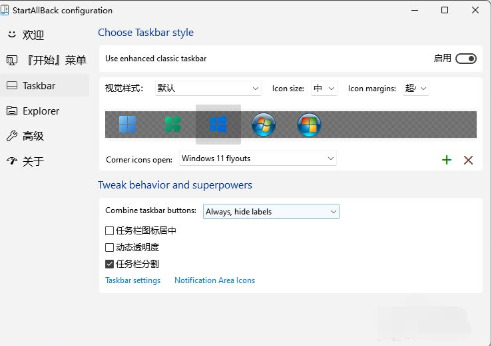
2. Suchen Sie die Option „Combinetaskbarbuttons“ und setzen Sie sie auf „Nie“, um festzulegen, dass die Windows 11-Taskleiste nicht zusammengeführt wird.

3. Öffnen Sie den Desktop erneut. Sie können sehen, dass die Taskleiste nicht mehr zusammengeführt ist und dass die Taskleiste transparent ist und der Benutzer sie nach Bedarf anpassen kann.
4. Klicken Sie mit der rechten Maustaste auf den „kleinen Pfeil“ in der Taskleiste, um die Taskleiste so einzustellen, dass sie entsperrt wird. Der Vorgang ähnelt dem vorherigen Win10 und Win7, was bequemer ist.
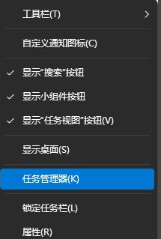
Das obige ist der detaillierte Inhalt vonWie erweitere ich den Taskleistenstapel in Win11? So erweitern Sie den Taskleistenstapel in Win11. Für weitere Informationen folgen Sie bitte anderen verwandten Artikeln auf der PHP chinesischen Website!

